Operazioni avanzate di scansione / Scansione tramite i tasti
Assegnazione di un'altra applicazione ai tasti in Windows
 Assegnazione di un'applicazione ai tasti
Assegnazione di un'applicazione ai tasti
 Disattivazione dei tasti
Disattivazione dei tasti
È possibile assegnare al tasto dello scanner qualunque applicazione, oltre a EPSON Smart Panel, in grado di supportare gli "Eventi scanner" (ad esempio, Microsoft Imaging per Windows, se installato) in Windows Me (Millenium Edition), 98 o Windows 2000. Quando si preme il tasto  Start,
Start,  Photo Print,
Photo Print,  Scan to E-mail o
Scan to E-mail o  Scan to Web, la finestra di dialogo di EPSON TWAIN si apre o viene avviata la scansione e l'immagine acquisita viene automaticamente inviata all'applicazione, senza che quest'ultima debba essere aperta manualmente.
Scan to Web, la finestra di dialogo di EPSON TWAIN si apre o viene avviata la scansione e l'immagine acquisita viene automaticamente inviata all'applicazione, senza che quest'ultima debba essere aperta manualmente.
 |
Nota per gli utenti Macintosh:
|
 |
Su computer Macintosh, non è possibile assegnare ai tasti dello scanner alcuna applicazione diversa da EPSON Smart Panel.
|
Per gli utenti Windows 98 e 2000
Dopo l'installazione di EPSON TWAIN, nel Pannello di controllo apparirà l'icona Scanner e fotocamere digitali e lo scanner verrà elencato nella finestra di dialogo Proprietà - Scanner e fotocamere digitali simile a quella mostrata di seguito.
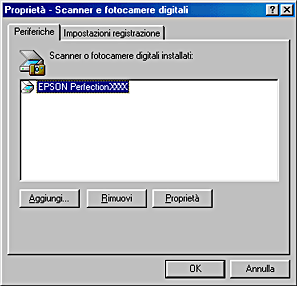
 |
Nota per gli utenti di Windows 2000:
|
 |
In questa sezione vengono utilizzate le schermate di Windows 98, quindi possono avere un aspetto diverso dalle finestre effettivamente visualizzate sullo schermo. In ogni caso, le istruzioni sono le stesse salvo indicazione diversa.
|
Per gli utenti di Windows Me
Dopo l'installazione di EPSON TWAIN, nel Pannello di controllo l'icona Scanner e fotocamere digitali e l'icona dello scanner verrà visualizzata nella finestra Proprietà - Scanner e fotocamere digitali. L'icona dello scanner è inoltre accessibile da Risorse del computer.

Assegnazione di un'applicazione ai tasti
Accertarsi che l'applicazione supporti gli "Eventi scanner" ed eseguire le operazioni che seguono. Per gli utenti di Windows Me, 98 e 2000, vedere Per gli utenti Windows Me, 98 e 2000.
Per gli utenti Windows Me, 98 e 2000
 |
Fare clic su Avvio, scegliere Impostazioni, quindi fare clic su Pannello di controllo.
|
 |
Fare doppio clic sull'icona Scanner e fotocamere digitali. Apparirà la finestra di dialogo Proprietà - Scanner e fotocamere digitali.
|
 |
Selezionare lo scanner dall'elenco di scanner e fotocamere installati. Fare clic su Proprietà e quindi selezionare la scheda Eventi.
|
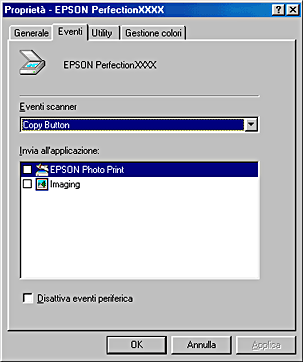
 |
Selezionare il tasto desiderato dall'elenco Eventi scanner, quindi selezionare la casella di controllo dell'applicazione desiderata nell'elenco Invia all'applicazione e deselezionare tutte le altre caselle di controllo.
|
 |  |
Nota:
|
 |  | -
Se si seleziona più di un'applicazione, quando si preme il tasto apparirà una finestra di dialogo che invita a selezionarne solo una dall'elenco.
|
 |  | -
Alcune applicazioni non supportano collegamenti a scanner e fotocamere digitali. Il collegamento è disponibile soltanto con le applicazioni visualizzate nell'elenco Invia all'applicazione.
|
 |
Per salvare le impostazioni, fare clic su Applica e quindi su OK.
|
 |  |
Nota:
|
 |  |
È necessario fare clic su Applica ogni volta che si modifica l'impostazione di un tasto.
|

[Inizio]
Disattivazione dei tasti
Se risulta necessario disattivare gli "Eventi scanner", selezionare la casella di controllo Disattiva eventi periferica (per utenti di Windows 98 e 2000), oppure selezionare Nessuna azione (per utenti di Windows Me) nella finestra di dialogo Proprietà - EPSON Perfection 1250 o 1650. Quando questa casella di controllo o impostazione è disattivata, Windows Me, 98 o 2000 sarà in grado di rilevare se viene premuto il tasto  Start,
Start,  Photo Print,
Photo Print,  Scan to E-mail o
Scan to E-mail o  Scan to Web sullo scanner e quindi avvierà l'applicazione selezionata nell'elenco.
Scan to Web sullo scanner e quindi avvierà l'applicazione selezionata nell'elenco.

[Inizio]
 Assegnazione di un'applicazione ai tasti
Assegnazione di un'applicazione ai tasti Disattivazione dei tasti
Disattivazione dei tastiAssegnazione di un'applicazione ai tasti
Disattivazione dei tasti
 Start,
Start,  Photo Print,
Photo Print,  Scan to E-mail o
Scan to E-mail o  Scan to Web, la finestra di dialogo di EPSON TWAIN si apre o viene avviata la scansione e l'immagine acquisita viene automaticamente inviata all'applicazione, senza che quest'ultima debba essere aperta manualmente.
Scan to Web, la finestra di dialogo di EPSON TWAIN si apre o viene avviata la scansione e l'immagine acquisita viene automaticamente inviata all'applicazione, senza che quest'ultima debba essere aperta manualmente.

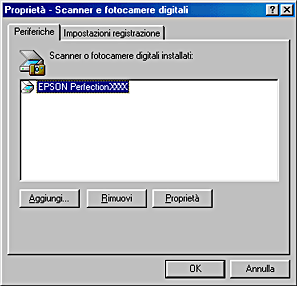





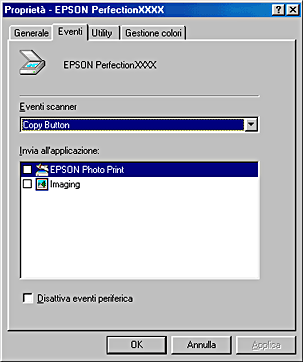




 Start,
Start,  Photo Print,
Photo Print,  Scan to E-mail o
Scan to E-mail o  Scan to Web sullo scanner e quindi avvierà l'applicazione selezionata nell'elenco.
Scan to Web sullo scanner e quindi avvierà l'applicazione selezionata nell'elenco.

